Hogyan kapcsoljuk ki a memória tesztet a BIOS - a probléma a számítógéppel segít eldönteni!
Néhány egyszerű tipp, hogy optimalizálja a BIOS, hogy gyorsítsák fel csomagtartó és a számítógép:
1. Menj a BIOS-ban, mivel ezek mind különbözőek, nem tudok mondani a nevét és helyét, lehetőségek, valamint annak biztosítása érdekében, hogy a rendelkezésre álló, de figyelembe véve a lehetőségek meglehetősen szabványos, és jelen vannak a legtöbb gépen. Így rögtön a számítógép újraindítását, menjen a BIOS (általában megnyomásával Törlés kevesebb F2, F1, Ctrl-Esc).
2. Keresse meg a szekvenciáját rakodóeszközöket (Sequence vagy valami hasonló). Azt hogy az első HDD-IDE-0 vagy 0; A fő merevlemez, az összes többi eszköz (2-től a 4.) letiltása (ha kell boot floppy lemezen vagy CD-ROM akkor kell újra szerkeszteni ezeket a lehetőségeket, de sok alaplap rendelkezik egy dokumentált lehetőség - nyomja meg az Esc többszöri indításkor ha ez automatikus észlelése merevlemezek - ad okot, hogy a boot menüt, különböző eszközökkel).
3. tiltása boot Egyéb eszköz - nem kell a BIOS-t keres valamit az indításkor.
4. tiltása boot up Floppy Seek - ne húzza ki a meghajtót a rendszer indításakor.
5. Ha nem használja az USB-port, célszerű tenni, hogy letiltása a BIOS - ez megakadályozza, hogy a felmérés idején letölthető, és töltsd fel a Windows driver, amely még mindig nem használják.
6. Tegye az Enable Fast Boot, gyors memória teszt, ha ezeket a lehetőségeket.
7. Ha lehetséges, azt is meg kellene tenni automatikus felismerése merevlemezek a BIOS és CDROM'ov és emlékszem rájuk, a BIOS minden egyes alkalommal, hogy nem tesztelték.
8. Kapcsolja ki a vírus keresést.
Mentse a változtatásokat, és készen áll, - ha lenne más lehetőség, akkor kap egy jelentős gyorsulást a számítógép indításakor, néha 2-3 alkalommal. Természetesen ez a konfiguráció a napi munka, de ha szükség van a hibakeresés a számítógép vagy újra az operációs rendszer, akkor valószínűleg neked kell valami mást.
Vannak vírusok (pl Win95.CIH), amely elpusztítja a tartalmát a BIOS, az írás azt véletlen adatokat ( „szemét”). Ennek eredményeként az első újraindítás, a számítógép többé nem töltődik. És visszaállítja a tartalmát a BIOS és vissza a számítógép teljesítményét elég nehéz a szabály, akár ipari környezetben. Azt javasoljuk, hogy minden felhasználó számára a modern számítógépek beállítani a kapcsolót a számítógép alaplapi egy tiltó rendelkezés a felvétel során a Flash BIOS-ban! Ha nem, akkor végleg elveszíti a számítógép!
Néha van, hogy lassítja a számítógép valamilyen régi programokat vagy tesztelési és hibakeresési saját programokat a lassú számítógépek. Akkor, persze, hogy letölt egy meglehetősen nagy számú zamedlyalok, de meg tudod csinálni nélkülük. Ha a BIOS opció „Belső Cashe” és „Külső Cashe” kikapcsolni (mindkettő vagy bármelyik), amely csökkenti a sebességet legalább egy nagyságrenddel.
- Speciális - Ez a szekció lehetővé teszi, hogy konfigurálja a működését alaplapi lapkakészlet, amely lehetővé teszi a megfelelő alkalmazás növeli a számítógép teljesítményét. Más BIOS verziójának van egy cím vagy Chipset Features setup Advanced Chipset beállítások
- Advanced Chipset beállítás - Ebben a részben személyre szabhatja a munkát a alaplapi lapkakészlet (lásd még a fejlett, Chipset Features Beállítás)
- Boot Virus Protection - a beállítás lehetővé teszi, hogy meghatározza a vírus jelenlétére a boot szektor. Mielőtt betölti a BIOS az operációs rendszer ír egy boot szektort fenntartott terület flash memória és tárolja ott. A betöltés előtt a rendszer összehasonlítja a boot-up szektor az eredeti merevlemezt. Ha meg kell jegyezni, a különbség a képernyőn figyelmeztető üzenet jelenik meg. Azt be lehet állítani, hogy Enabled (engedélyezett) vagy Disabled (letiltott). Azt is megállapította, egy másik nevet a beállításokat: bootsector Virus | Detection.
- Rendszerindítás Floppy Seek - ez a beállítás lehetővé teszi, hogy aktiválja a kereső funkciót egy rendszerindító floppy lemezen. A rendszer bekapcsolt állapotában indításakor megkeresi a hajlékonylemez-meghajtót. Amikor ez megtörtént, a meghajtó felbontású formátum - 80 vagy 40 számot, és működik. Ez egy lehetőség, hogy elavult kikapcsolható. Azt be lehet állítani, hogy Enabled (minden rendszerindításkor keres egy bootolható floppy) és akadálymentesített (tiltva, az alapértelmezett). Ez is előfordul a neve a Floppy meghajtó Keressétek a rendszer indulásakor.
- Chipset Features beállítás - Ebben a részben személyre szabhatja a munkát a alaplapi lapkakészlet (lásd még Advanced Advanced Chipset Beállítás)
- CPU Level 1 cache - beállítás az L1 cache processzor (Enabled - tartalmazza).
- CPU Level 2 gyorsítótár - beállítás az L2 cache processzor (Enabled - tartalmazza).
- Nyári időszámítás - Ez a paraméter vezérli az automata órát a nyári időszámítás. Lehetséges beállítás: tiltása vagy Ki (automatikus fordítás óra napfény tilos), és engedélyezése vagy On (automatikus fordítás nappal időt engedélyezett). A Windows saját beállításait az órát a nyári időszámítás.
- Dátum (mm: dd: yy) - Ez a beállítás lehetővé teszi, hogy vagy a rendszer megváltoztatására dátum (nap, hónap, év).
- Floppy meghajtó Seek At boot - lásd a Boot Up Floppy Seek
- Jumper ingyenes Configuration - frekvencia és feszültség beállításokat a memória a CPU.
- Régi hajlékonylemez A (B) - meghatározott meghajtó típusú A és B fő - az egyik fő szakaszok a BIOS, amely a szokásos számítógép-konfiguráció meghatározása alapvető információkat, valamint beállítani a rendszer dátumát és idejét. Más BIOS változatban megtalálható a neve Szokásos CMOS Setup.
- Elsődleges IDE Master - paraméterek beállítása az első mester készülék master IDE módban.
- Elsődleges IDE Slave - paraméterek beállítása az első mester berendezés slave IDE módban.
Kényelmesen csak használja a kereső a Start menüből
Ez megnyit egy ablakot, amely információkat - Mi okozhat memória problémák
Van 3 választás: újraindítás és vizsgálat, érvényesítse a következő alkalommal, amikor elindítja a számítógépet, vagy kattintson a Mégse gombra.
Az első választás után a rendszer azonnal újraindul, és végezze el a memória tesztet. Mielőtt kiválasztja, zárjon be minden megnyitott alkalmazást.
A második esetben ellenőrzi indul a következő alkalommal a számítógép be van kapcsolva. Meg lehet próbálni, hogy befejezze a befejezetlen munka és újraindít.
Csak futtatni a tesztet memória boot a Windows 7/8 az F8 billentyűt, majd válassza a Számítógép javítása

Xe0n:
do nelzya.pamyat nem csak ellenőrizni, hanem határozza meg a típusát és mennyiségét :)
karifan:
már csak két változatát teszt:
1 - Felület teszt memória minden - rendszerint 10 másodperc, és láthatjuk, hogyan újratervezi többször.
2 - egyszerű kötet definíció vizsgálat nélkül. - tette egy-két másodpercig.
Második. Letiltsa a BIOS tesztelés RAM. Az egyik a sok eljárásokat, amelyek befolyásolják a számítógép indítási a „Quick Boot”, „Skip memória ellenőrzése”, vagy valami ilyesmi neve. Ez a lehetőség akkor a BIOS-ban, akkor láthatjuk, ami szintén különböző változata IO különböző neveket (de az értelme van neki - a bootloader-konfiguráció), például „Boot Settings Configuration”. Ellenőrizze, hogy a fent említett funkciók aktívak, azaz az érték „Enable”, az azt jelenti, hogy a rendszer nem hajtja végre a RAM teszt indítás során. Ha éppen ellenkezőleg, érdemes az értéke „Tilt”, akkor a vizsgálatot, és ki kell kapcsolni (Disable swap engedélyezése). Ha ez az opció a BIOS mentett meg minket idő 7 másodperc. RAM telepített a rendszer, akkor már 4 gigabájt.
Paraméter „Typematic Rate” határozza meg a sebességet
auto-ismételjék karakter másodpercenként. Leszűkítheti
ezeket a paramétereket a saját belátása szerint
Attól függően, ízlése és a sebesség a reakció.
A paraméter "Extended Memory Test" vagy „felett 1 MB memória
Test "
„Extended Memory Test” opció lehetővé teszi, hogy tiltsa
kiterjesztett memória vizsgálati eljárás
számítógépet. Egyes BIOS módosításokat,
paraméter az úgynevezett „felett 1 MB memória teszt”.
Hogy megakadályozzák a kiterjesztése memória,
Válassza ezt az opciót
"Disabled". Szabványos memória (az első MB)
ellenőrizni egyébként.
Mégsem a kiterjesztett memória próbasebességek
számítógép boot folyamat. Ha a számítógép
instabil, hadd nézzem
kiterjesztett memóriát. Talán, hogy az operatív
a memória hibás.
Teszt RAM, hogy fut a BIOS, nagyon
egyszerű. Sok hibát elhagyja
észrevétlenül. több vizsgálat
RAM szükséges végrehajtani a
Különleges programok, például CheckIt.
Paraméter "Memory Test Tick Sound"
Tesztelés számítógép memóriájában
Meg lehet csatolni egy hangjelzés. hogy
kikapcsolja a hangot, válassza ki a paramétert
"Memory Test Tick Sound" érték "Disabled".
Paraméter "Memory Parity Error Check"
Annak érdekében, hogy a memória ellenőrzése paritás,
állítsa be a "Memory Parity Error Check"
„Engedélyezett” értéket. Általában tiltják teszt
paritás, ha a memória modulok nem
tartalmaznak egy paritás bitet.
Paraméter „Hit Üzenet Display "
Paraméter „Hit Üzenet Display „lehetővé teszi, hogy
megszünteti a boot képernyő
Üzenetek:
Ehhez válassza ki a „Disabled” sort. lemondás
tippeket nem jelenti letiltása
Beállítás szoftver letöltések.
Paraméter "Hard Disk Type 47 RAM terület"
Akkor tegyük a konfigurációs leírás
merevlemezek az elmúlt
kilobyte RAM szabvány. mert
Ehhez válassza ki a "DOS 1 KB". kötet
rendelkezésre álló memória az operációs
MS-DOS rendszer, csökken a 640 KB 639 KB.
A paraméter „vár Ha bármilyen hiba "
A paraméter „vár
Válaszul a hibák feltárása során
A kezdeti indítást a számítógépet. Ha
ezt az opciót válassza
„Engedélyezett”, akkor detektál bármilyen hibát
üzenet jelenik meg, és a további
loading szuszpendáljuk, amíg
a felhasználó megnyom egy billentyűt
Ha kiválasztja a paraméter „vár
Hiba „string” Disabled”, majd töltse
a számítógép nem kell függeszteni, mert a
hiba észlelése. Abban az esetben, ha hiba
olyan súlyos, hogy a számítógép nem tud
továbbra is működik, a letöltés megáll.
A paraméter „rendszer indításakor Num Lock”
A paraméter „rendszer indításakor Num Lock” határozza
eredeti célja kulcsok
A numerikus billentyűzet. hogy azonnal
miután a számítógép letöltések több
A numerikus billentyűzet használható
kurzorvezérlés válassza az „Off” sort.
Ha a numerikus billentyűzetet kell
használt, hogy számok, jelölje ki a sort
„Be”.
Indítás után a számítógép, meg lehet változtatni
kinevezését a numerikus billentyűzet. Ehhez
csak nyomja meg a
kulcs
„NumLock”, és akkor használja
A numerikus billentyűzet segítségével adja meg
számjegy. Ha a kulcs
„NumLock” LED a billentyűzeten nem világít, és
további numerikus billentyűzet használják
kurzorvezérlés.
Ha a CMOS Setup Utility bekéri a jelszót, írja be azt. Ha elfelejtette jelszavát, és a számítógép nem a személyes, húzza ki, majd vegye ki az akkumulátort az alaplap, csukja be a csatlakozó csap neki (de semmi esetre sem a tényleges akkumulátor), majd cserélje ki a helyes polaritásra. Ön is használja speciális jumper a CMOS, ha van ilyen. Ezután használja a számítógépet, jelentkezzen be újra CMOS Setup és egy új jelszót, ha szükséges.
Nem találja, vagy formázza a hajlékonylemez-vezérlő. Ellenőrizze, hogy a kábel megfelelően van telepítve. Ha a rendszerben nincs meghajtók, győződjön meg arról, hogy a BIOS-ban a hajlékonylemez-meghajtó paraméter NINCS
Floppy disk (ok) nem
Nem találja, vagy formázza a hajlékonylemez-vezérlő vagy meghajtót. Ellenőrizze, hogy a vezérlő van telepítve. Ha a meghajtó rendszer nem ellenőrzi, hogy a BIOS-ban be van állítva, hogy lemezmeghajtó paraméter NINCS vagy AUTO
MEREVLEMEZ inicializálás
Meg kell várni egy kicsit. Elindítani a merevlemezek több időre van szükség
MEREVLEMEZ telepítési hiba
Nem találja, vagy formázza a meghajtót vezérlő a merevlemezen. Ellenőrizze, hogy a vezérlő van telepítve. Ha a rendszer merevlemez, ellenőrizze, hogy a BIOS beállítás a merevlemez beállítása Nincs
Merevlemez (ek) diagnózis nem
A rendszer képes végrehajtani speciális diagnosztikai merevlemezek. Ez az üzenet jelenik meg, ha a diagnózis idején egy vagy több lemez észlelt hibák
Érvénytelen EISA konfiguráció
Nem felejtő memória, amely tárolja konfigurációs EISA érvénytelen adatokat tartalmaz vagy sérült. Annak érdekében, hogy programozni a memóriát rendesen, futtassa az EISA konfigurációs program újra
Billentyűzet hiba vagy nincs billentyűzet jelen
Ő nem tudja inicializálni a billentyűzetet. Ellenőrizze, hogy a billentyűzet helyesen kapcsolódik, és a rendszer indításakor bármelyik gombot megnyomja. Ha szándékosan beállítani a rendszert, ha nincs billentyűzet, állítsa megállt, hanem KEYBOARD PARAMÉTERHIBA megállt állapotban. Ez lehetővé teszi a BIOS figyelmen kívül hagyni a billentyűzet hiányát, és továbbra is a boot
Billentyűzet zárolva - Oldja meg a gombot
Ez az üzenet általában azt jelzi, hogy egy vagy több kulcs is közben megnyomja a billentyűzeten tesztet. Ellenőrizze, hogy a billentyűzet nem feküdt semmilyen tárgyat
Memory Address Error at.
MEMÓRIA MÉRETE óta változott utolsó rendszerindítás
Mivel a múlt letöltés adtak, vagy eltávolították memóriamodulokat. A EISA módban memória konfigurációs változásokat, használja a megfelelő konfigurációs program. Az ISA módban futtatni a telepítő és a BIOS a megfelelő mezőbe írja be az új memória mennyisége
Ez az üzenet jelenik meg, ha olyan munkát végez memória tesztet, jelezve a teljes memória tesztet
Memória teszt sikertelen:
Memory ellenőrzi Hiba.
No boot device találtak
Ez az üzenet azt jelenti, hogy vagy nem érzékeli a meghajtót, amely a betöltött vagy a meghajtó nem megfelelő rendszerindítási fájlokat. Helyezze be az A: meghajtóba rendszer lemezt majd. Ha a rendszer elindul a merevlemezről, ellenőrizze a helyességét a vezérlő és csatlakoztassa az összes kábelt és ellenőrizze, hogy a meghajtó formázva, mint egy boot és újraindítás
Amikor lemezről USB-meghajtó azonnal elkészítette kezdeni memória teszt
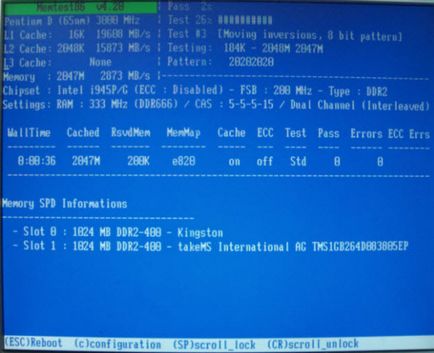
Azt javasoljuk, hogy tanulmányozza a tésztát a doboz. Van egy hatalmas mennyiségű információt.
Amellett, hogy figyelemmel kíséri a folyosón a teszt, akkor láthatjuk:
- A processzorral, és a processzor cache
- a maximális mennyiségű RAM, és a sebessége
- tájékoztatás a chipset és a memória működési paraméterek
- ki maga RAM (frekvencia, késés, és hogy a kettős üzemmód)
Csak egy asztal, ahol az első oszlopban lehet ellenőrizni a vizsgálat időtartama. A sikeres befejezése minden vizsgálat a Pass oszlopában helyett 0 és 1 jelenik alján a felirat
***** Pass teljes, nincs hiba, nyomja meg az Esc *****
Nyomja meg az ESC és termel normál boot az operációs rendszer.
[0] Message Index
Nos, rájöttek a BIOS-t, most a számítógép, ezért a Windows betöltése körülbelül 17 másodperccel gyorsabb, de nem ez a limit. Az alábbi cikk a Windows optimalizálás, úgy véljük, egy változata a gyorsulása a beállításokat, amelyek igaz, hogy a számítógépen.